 |
Để lưu ảnh trên MacBook một cách dễ dàng, bạn thực hiện theo các bước sau:
Bước 1: Đầu tiên, hãy truy cập đến trang web có hình ảnh bạn muốn lưu. Tại giao diện của trang web, hãy nhấn chuột phải vào hình ảnh mong muốn. Một menu sẽ xuất hiện, từ đó bạn hãy chọn Lưu hình ảnh thành....
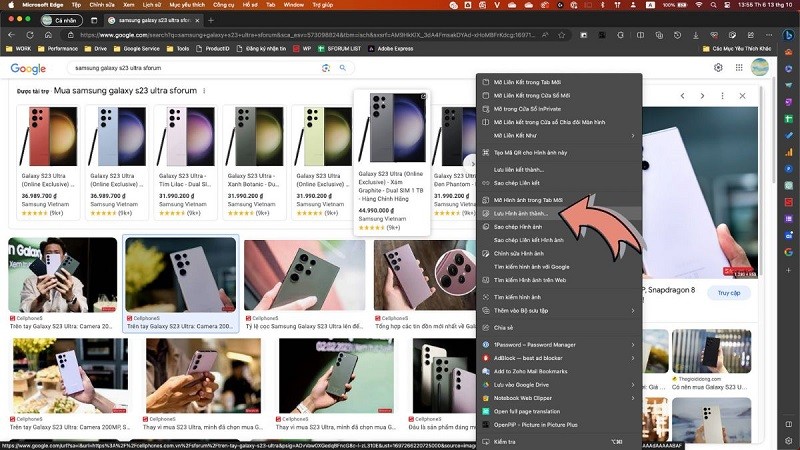 |
Bước 2: Sau khi chọn, một hộp thoại mới sẽ xuất hiện, yêu cầu bạn chọn vị trí lưu ảnh. Tìm đến mục Ở đâu và chọn vị trí mong muốn. Tiếp theo, trong phần Lưu thành, hãy đặt tên cho hình ảnh của bạn.
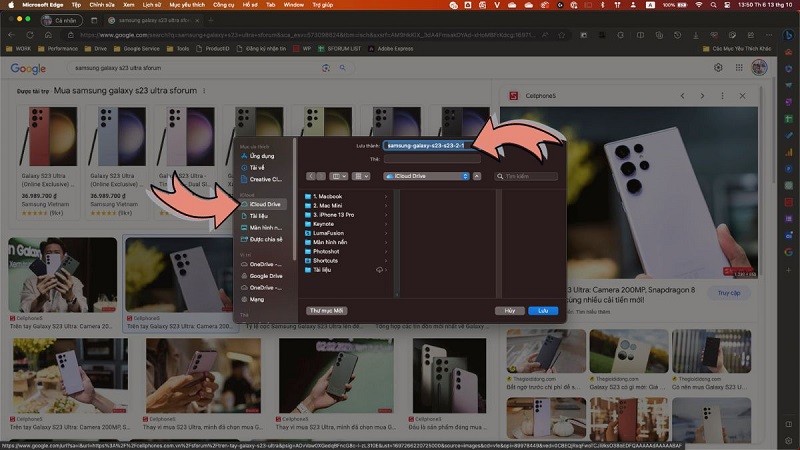 |
Bước 3: Cuối cùng, bấm vào nút Lưu để hoàn tất quy trình.
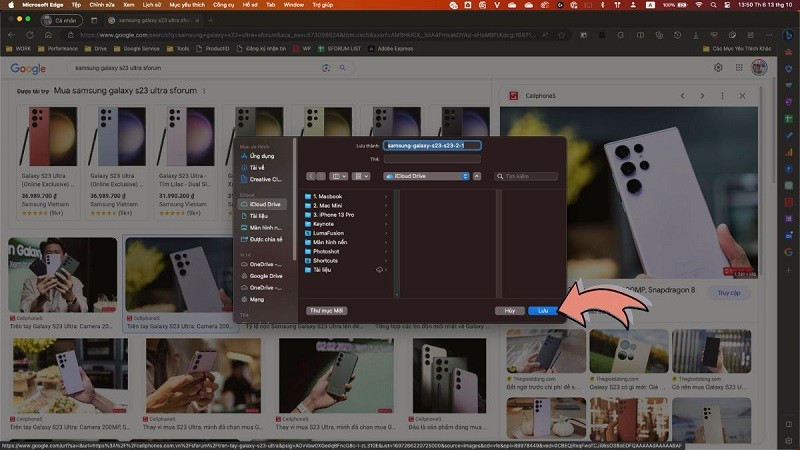 |
Bước 4: Nếu bạn muốn sao chép ảnh, chỉ cần nhấp chuột phải vào hình ảnh đó và chọn Sao chép hình ảnh.
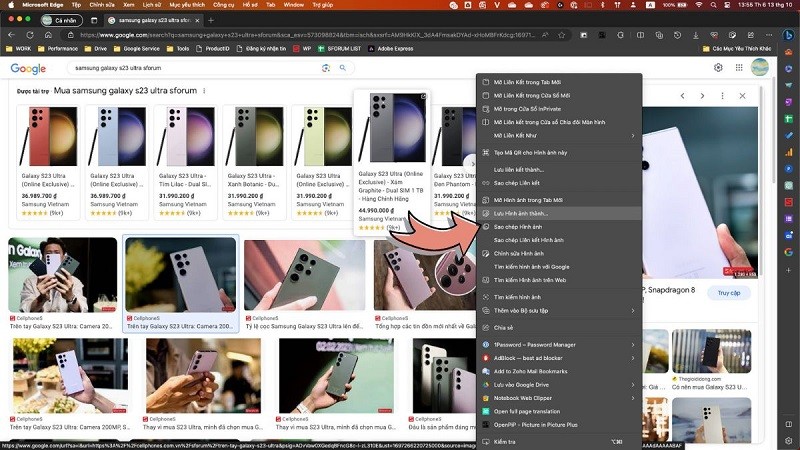 |
Đối với việc lưu ảnh trên Facebook, quy trình được áp dụng cũng tương tự. Truy cập vào Facebook và tìm đến trang có hình ảnh bạn muốn tải. Nhấn chuột phải vào hình ảnh đó và bấm Lưu hình ảnh dưới dạng, rồi chọn vị trí lưu và đặt tên và cuối cùng là nhấn Lưu.
Hy vọng qua bài viết trên các bạn đã nắm được những bước cơ bản để lưu ảnh trên MacBook một cách tiện lợi và nhanh chóng.

| Hướng dẫn kích hoạt mã OTP trên ứng dụng My MobiFone Nếu bạn đang sử dụng ứng dụng My MobiFone nhưng chưa biết biết cách kích hoạt mã OTP để nâng cao bảo mật. Hãy tham ... |
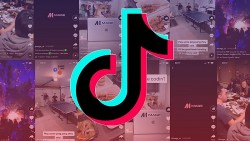
| Cách tăng tốc độ lướt video TikTok đơn giản, nhanh chóng Trong quá trình sử dụng điện thoại và lướt TikTok thì lúc chuyển video sẽ có một khoảng thời gian lướt. Và khoảng thời gian ... |

| Nobel 2023: Đỉnh cao khoa học hướng về con người Điểm đáng chú ý của mùa giải Nobel năm 2023 là sự tôn vinh những nghiên cứu thiết thực phục vụ nhân loại và những ... |

| Hướng dẫn đổi chủ đề Loki trên Messenger cực bắt mắt Đi cùng với bộ phim Loki phần 2 của Marvel, Messenger cũng đã tung ra thêm một theme để người dùng có thể sử dụng ... |

| Sử dụng trợ lý ảo My Viettel để được hỗ trợ chính xác hơn Trong lĩnh vực viễn thông và dịch vụ di động, trợ lý ảo My Viettel ngày càng trở nên đặc biệt hữu ích. Trong bài ... |

















